Flash op Android
Zoals gezegd is Flash niet meer officieel op Android (en veel andere platformen) te krijgen. Daarom heeft bijvoorbeeld Chrome op Android geen optie om Flash toe te voegen. De belangrijkste reden is dat Flash niet meer officieel door Adobe ondersteund wordt, het daardoor ook niet meer veilig genoeg is en bovendien je apparaat onnodig langzamer kan maken. Het gebruik van Flash wordt dan ook afgeraden maar soms heb je het toch nog nodig. Gelukkig zijn er diverse oplossingen om Flash content af te kunnen spelen, waaronder games. We behandelen 5 applicaties die op diverse manieren Flash op je Android apparaat zetten.
Dolphin Browser
Deze browser biedt ondersteuning voor Flash aan, al zul je dit eerst zelf moeten inschakelen. Ga naar instellingen door op het dolfijnicoontje te klikken, scroll naar webcontent, flash player, en zet deze op “altijd aan.”
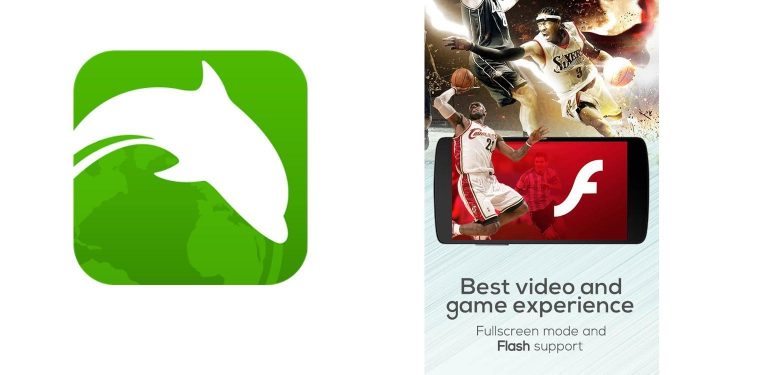
De volgende stap om Flash te activeren is om naar een website te gaan die Flash nodig heeft. De eerste keer dat je dit doet wordt er gevraagd of je Flash wilt installeren. Klik op download om Flash te installeren. Om dit goed te laten werken kan het nodig zijn om via instellingen, veiligheid, onbekende bronnen in te schakelen zodat Android de installatie niet blokkeert aangezien de applicatie niet uit de Play Store komt. Deze manier werkt tot en met Android L en niet meer bij Android M. Bij het testen kwam deze popup namelijk niet tevoorschijn op Android 6.
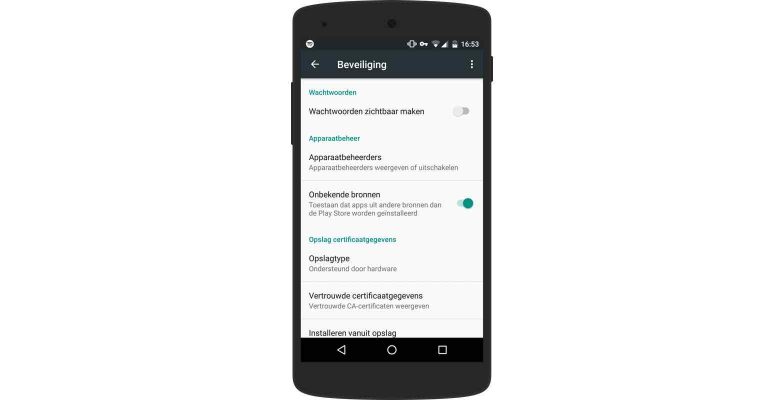
Nu werkt Flash standaard in Dolphin Browser. De app is gratis te downloaden in Google Play Store. Wil je bredere ondersteuning voor Flash, dan is Puffin Browser een goede optie.
Puffin Browser
Puffin Browser voor Android heeft als voordeel dat de browser regelmatig wordt geüpdatet naar de meest recente Flash versie, beschikbaar voor de desktop. Daarnaast kan het een muis en pijltoetsen simuleren, zodat je meer een desktop-achtige ervaring krijgt. Puffin Browser laat de Flash content via de cloud renderen.
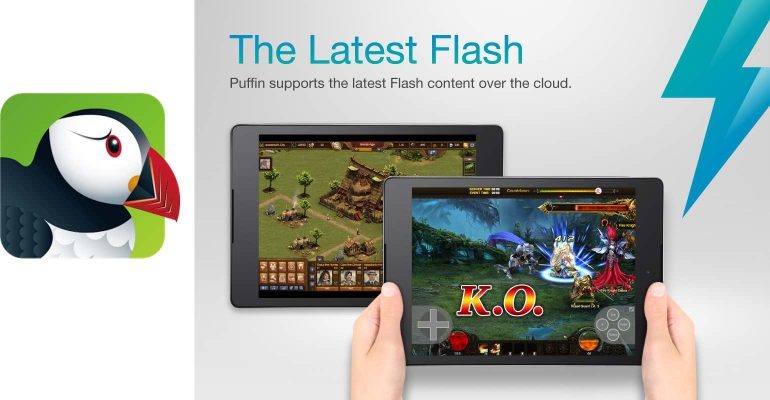
Daarom kan de afspeelsnelheid wat schokkerig zijn. Mocht dit gebeuren, dan kan je nog altijd via instellingen de Flash kwaliteit verlagen. Sinds Flash via de cloud wordt gestreamed, werkt Flash op alle Android versies.
Puffin Browser is net als Dolphin Browser gratis in de Play Store te krijgen.
Flashfox
Flashfox is een veelgebruikte browser app voor het gebruiken van Flash omdat de app efficiënt Flash content kan afspelen. Dit komt omdat Flashfox gebruik maakt van de laatste officiële Flash Player voor Android, versie 11.1. Dit heeft als nadeel als er inhoud moet worden afgespeeld die met een Flash versie boven 11.1 is gemaakt, dit helaas niet mogelijk is.
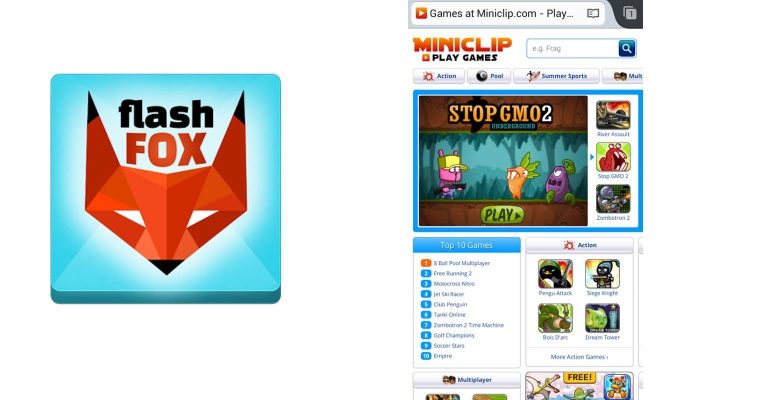
De gratis versie van de app bevat aanwezige advertenties. Wil je hier vanaf, dan is het mogelijk om de pro versie van de app te kopen voor €2,49. Flashfox werkt ook met Android 6, zo blijkt tijdens het testen.
Flashify
Om niet continu gebruik te hoeven maken van een andere browser is Flashify een goede compromis. Deze app laat je makkelijk linkjes delen van sites die Flash bevatten. Stel je bent in Chrome aan browsen, en je komt een site tegen met Flash. Klik dan op delen, en selecteer Flashify. De betreffende URL wordt dan geopend in de browser die jij aanklikt.
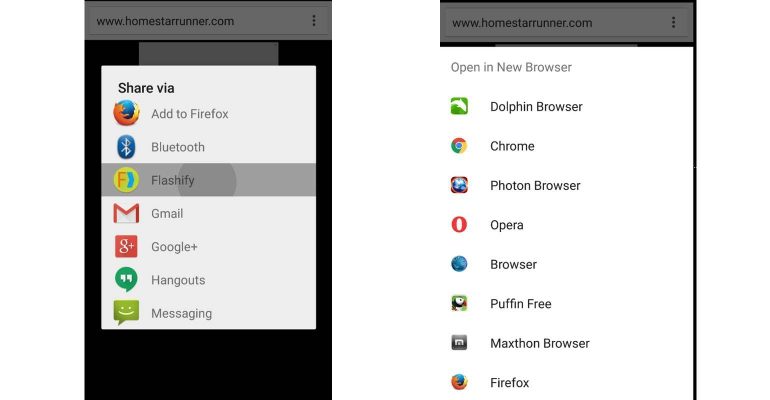
Dit kan Dolphin Browser, Puffin Browser, maar ook Flashfox zijn. De app zelf bevat dus geen Flash, maar helpt je het leven met Flash wel een stuk makkelijker te maken.
Falcon SWF Player
Voor het spelen van Flash games is er Falcon SWF Player. Flash games maken gebruik van swf bestanden. Falcon SWF Player kan deze bestanden op het apparaat zelf afspelen, waardoor er geen vertraging aanwezig is. Dit in tegenstelling tot cloudgebaseerde oplossingen, aldus de makers van de app. Daarnaast kan de app bij het spelen gebruik maken van de GPU om games vloeiend te laten spelen. Je hoeft geen geen extra flash plugin te installeren om de games te kunnen spelen. Download het SWF bestand dat je nodig hebt, selecteer via Falcon SWF Player dit bestand, en het spel wordt opgestart.
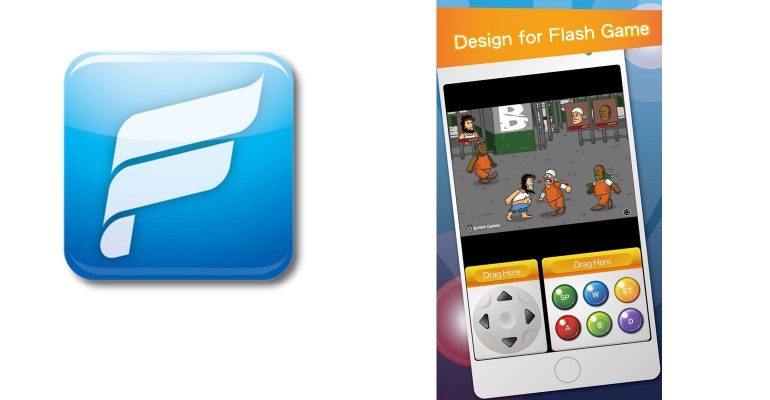
Ook wordt er zo nodig een game pad gesimuleerd om gebruik te kunnen maken van de pijltjestoetsen. De app werkt niet helemaal perfect: zo is het nog niet mogelijk om meerdere SWF bestanden van een game tegelijk te runnen, kan er niet naar een externe SD-kaart worden opgeslagen, en werken externe controllers ook (nog) niet met de app. SWF Player werkt met alle Android versies.
Meer informatie
Wil je meer informatie over Android, check dan alle artikelen over Android. Specifieke tips kan je lezen in ons tip-archief, waar we onder andere behandelen hoe je ruimte kan vrijmaken op je tablet, of hoe je je tablet een reset kan geven.












Reacties (1)